19.03.2021
Virtuālās atmiņas iestatīšana Windows 7 8 GB. Optimāls Windows peidžeru faila lielums
Jebkurš lietotājs ir pazīstams ar datora fiziskās atmiņas jēdzienu; tas var būt iebūvēts vai noņemams cietais disks, kurā tiek ierakstīti apstrādātie dati. Mūsdienu cietie diski ir uzticami un izturīgi, taču tiem ir viens būtisks trūkums – zems lasīšanas/rakstīšanas ātrums. Līdz ar to papildus fiziskajai atmiņai visi datori ir aprīkoti ar sava veida starpnieku starp fizisko disku un procesoru – RAM vai citādi RAM, kam ir daudz lielāks ātrums nekā jebkuram HDD vai SSD diskam.
Kas ir peidžeru fails un kam tas paredzēts?
Taču operatīvajai atmiņai ir arī savi trūkumi, no kuriem nozīmīgākais mūsdienās ir tās salīdzinoši nelielais apjoms. Bet papildus pašas sistēmas procesiem tajā tiek ierakstīti visu lietotāju lietojumprogrammu procesi, kas bieži vien ir ļoti prasīgi aparatūras resursiem. Un, kad lietotājs palaiž programmas, kopējais viņam nepieciešamās atmiņas apjoms var pārsniegt pieejamās RAM apjomu. Šajā gadījumā ir vērojams straujš veiktspējas kritums, līdz pat atsevišķas programmas sasalst vai pat sistēma avarē BSOD.
Lai samazinātu šāda nepatīkama scenārija attīstības risku, izstrādātāji izveidoja īpašu failu, kurā sistēma atiestata datus, kas neietilpst RAM, un pēc tam, kad daļa RAM ir brīva, atgriež to atpakaļ. To sauc par lapas failu; operētājsistēmā Windows 7/10 to bieži sauc arī par virtuālo atmiņu vai lapas failu. Lai detalizēti izskaidrotu tā darbības principus, būtu nepieciešams izlasīt veselu lekciju, taču mēs aprobežosimies ar šo īso skaidrojumu: peidžeru faila galvenais uzdevums ir nodrošināt vislabāko sistēmas un programmu veiktspēju apstākļos. palielināta RAM slodze.
Kā iespējot peidžeru failu un kādam jābūt tā izmēram
Tātad, kas ir peidžeru fails un kāpēc tas ir vajadzīgs, mēs ceram, ka jūs vairāk vai mazāk saprotat, tagad ir pienācis laiks pāriet uz sarežģītāku un interesantāku tēmu, proti, tā iestatīšanu. Patiesībā Windows lapas failam nav nepieciešama liela konfigurācija, izņemot dažus īpašus gadījumus. operētājsistēma Tas to izveido pats un nosaka tā izmēru, pamatojoties uz datora fiziskajiem un programmatūras parametriem. Pēc noklusējuma šis fails atrodas diska C saknē, un tam ir sistēmas nosaukums pagefile.sys un, tāpat kā daudzi sistēmas objekti, kuru modificēšana bez īpašas vajadzības nav vēlama, tiek paslēpta. Tātad, ja vēlaties to redzēt, mapes opcijās noņemiet atzīmi no izvēles rūtiņas “Paslēpt aizsargātos sistēmas failus”.

Ja peidžeru fails atrodas sistēmas diska saknē, visticamāk, tas ir iespējots. Lai par to pilnībā pārliecinātos, atveriet ar komandu sistēmas īpašību veiktspēja"Veiktspējas opcijas".

Pēc tam pārejiet uz cilni "Papildu" un atrodiet bloku "Virtuālā atmiņa", kurā tiks norādīts pašreizējais lapošanas faila lielums. Ja pēkšņi izrādās, ka tas ir atspējots (izmērs 0), mēs ļoti iesakām to iespējot. Veiktspējas iestatījumu logā noklikšķiniet uz pogas "Mainīt", nākamajā logā atzīmējiet izvēles rūtiņu "Automātiski atlasīt peidžeru faila izmēru", ieslēdziet radio pogu "Pēc sistēmas izvēles" un saglabājiet iestatījumus.

Ir tik vienkārši ievietot mijmaiņas failu operētājsistēmā Windows 7/10, taču tas attiecas uz noklusējuma iestatījumiem. Varat iestatīt savu lapas faila lielumu, atspējojot automātisko skaļuma atlasi un aktivizējot radio pogu “Norādīt izmēru”. Neskatoties uz vairāk nekā pietiekamu IT speciālistu pieredzi, skaidra viedokļa par peidžeru faila optimālo izmēru nav. Tradicionāli tiek uzskatīts, ka tā apjomam jābūt vismaz vienādam ar RAM apjomu, taču tas ir ļoti aptuvens, kaut vai tāpēc, ka mijmaiņas darījumi ir dinamiski un var palielināties pēc operētājsistēmas pieprasījuma.
Tātad, cik daudz iestatīt peidžeru failu operētājsistēmā Windows 7/10, ja mēs runājam par tā manuālu iestatīšanu? Tas galvenokārt ir atkarīgs no skaļuma brīvpiekļuves atmiņa, sistēmas jaudai nav nozīmes šajā gadījumā fundamentāla loma. Ņemot vērā datora individualitāti, lai aprēķinātu izmēru virtuālā atmiņa Mēs iesakām izmantot šādu metodi. Kad datorā ir palaista pēc iespējas vairāk programmu, pārlūkprogrammas cilņu utt., atveriet uzdevumu pārvaldnieku, dodieties uz cilni Veiktspēja un pierakstiet izmantotās RAM apjomu.

Iegūto skaitli reiziniet ar 2 un no rezultāta atņemiet faktisko RAM apjomu. Galīgā vērtība būs vienāda ar ieteicamo lapas faila lielumu.
Kopumā, jo mazāk RAM ir datorā, jo lielākam jābūt mijmaiņas darījumam. Tātad, ja jums joprojām ir šaubas par to, kā pareizi konfigurēt peidžeru failu, izmantojiet šīs tabulas datus, ko piedāvājuši pieredzējuši sistēmas administratori:
Tomēr jāsaprot, ka šeit norādītie skaitļi ir arī vidējie. Ir piemēri, kad peidžeru fails ir nepieciešams pat tad, ja datoram ir 16 vai vairāk GB RAM (tā ir dažu programmu prasība). Tāpat, ja jums ir ieradums atstāt fonā daudzas programmas darboties, ieteicams palielināt lapas faila izmēru par 20-30 procentiem no iepriekšminētajām vērtībām. No otras puses, ja jūsu datoram ir pietiekami daudz atmiņas, jūs nepalaižat "smagas" programmas, nepamanāt veiktspējas samazināšanos un nav vajadzības to palielināt. Ar trim gigabaitiem peidžeru faila 4/8 GB RAM vajadzētu pietikt, lai strādātu bez “bremzēm”; pārmērīgs pieaugums ne tikai nepaātrinās sistēmu, bet, gluži pretēji, palēninās to, jo Windows to darīs. biežāk jāpiekļūst nevis RAM, bet lēnākam mijmaiņas failam.
Kādos gadījumos ir nepieciešams palielināt faila lielumu?
Pieņemsim, ka esam atrisinājuši jautājumu par to, kādu lielumu peidžeru failam iestatīt, tagad īsumā apskatīsim gadījumus, kad tas ir jāpalielina. Īsāk sakot, jo ir tikai divi galvenie iemesli - ievērojams veiktspējas samazinājums, palaižot lielu skaitu programmu, un kļūdas “Datoram nepietiek atmiņas” parādīšanās.

Gadās arī, ka programmai vai spēlei, palaižot to, ir nepieciešams noteikta izmēra mijmaiņas fails. Kā palielināt peidžeru failu operētājsistēmā Windows 7/10, teorētiski tika apspriests iepriekš, praksē tas izskatās šādi.

Pieņemsim, ka virtuālās atmiņas apjoms ir iestatīts pēc sistēmas izvēles un mums tas jāpalielina. Izmantojot komandu systempropertiesperformance, dodieties uz veiktspējas parametriem, noklikšķiniet uz Mainīt virtuālo atmiņu, noņemiet atzīmi no opcijas, lai sistēma automātiski noteiktu peidžeru faila lielumu, un norādiet savu izmēru. Jums nav jāraizējas ar sākotnējo un maksimālo izmēru, iestatiet vienādas vērtības abos laukos, noklikšķiniet uz "Iestatīt", saglabājiet iestatījumus un restartējiet datoru. Lūk, cik vienkārši ir mainīt Windows mijmaiņas faila lielumu.
Swap faila izmantošana SSD
Atsevišķi jāmin FP izmantošana SSD diskdziņiem. Pastāv viedoklis, ka peidžeru fails nav nepieciešams cietvielu diskdziņiem, jo, pirmkārt, tie jau ir pietiekami ātri, un, otrkārt, atkārtota datu rakstīšana saīsina diska kalpošanas laiku. Abi šie apgalvojumi ir nepareizi. Neatkarīgi no tā, cik ātri ir SSD, tie joprojām ir ievērojami zemāki RAM caurlaides spējas ziņā, un, ja ar pēdējo noteiktā brīdī nepietiek, lietotājs uzreiz piedzīvos sistēmas veiktspējas samazināšanos.
Turklāt SSD diskā uz FP ierakstīto datu apjoms nav tik liels, lai izsmeltu atmiņas šūnu resursus (tas prasīs daudzus gadus). Turklāt SSD veiktspējas raksturlielumi un peidžeru faila izmantošanas pamatmodeļi lieliski sader kopā, tādēļ, ja jūsu datoram ir divi diski un viens no tiem ir SSD, tad peidžeru failu ieteicams tajā ievietot, kā tas ir ātrākais! Turklāt neaizmirstiet, ka, atspējojot FP, nebūs iespējams diagnosticēt sistēmas kritiskās kļūdas (izveidojot avārijas atmiņas izgāztuves).
Tātad, vai SSD ir nepieciešams lapas fails? Mēs varam ar lielāku pārliecību teikt, ka jā, pat ja sistēma to neaktivizēja instalēšanas laikā. Izņēmums ir datori ar ļoti lielu operatīvās atmiņas apjomu (16 GB un vairāk), taču pat šeit viss ne vienmēr ir tik vienkārši. Runājot par SSD kalpošanas laika pagarināšanu, atspējojot/pārvietojot FP, šeit ir kāda patiesība, jo cietvielu disku izmantošanas prakse ir skaidri parādījusi, ka to kalpošanas laiks ir tieši atkarīgs no tiem uzliktās slodzes.
Tomēr par to nav jāuztraucas. Ja datoram ir pietiekami daudz operatīvās atmiņas, lapas fails SSD tiks izmantots minimāli, un ir daudz citu un daudz būtiskāku faktoru, kas ietekmē SDD kalpošanas laiku, tostarp defragmentēšana, hibernācija, TRIM, indeksēšana un citas funkcijas.
Mēs ceram, ka esam izdomājuši jautājumu, kāpēc ir nepieciešams peidžeru fails. Protams, tā lietošanā joprojām ir daudz smalkumu. Piemēram, ir tādas problēmas kā FP pārsūtīšana no sistēmas HDD uz lietotāja HDD, sadalīšana, automātiskā tīrīšana, izmantojot īpašas utilītas konfigurēšanai, taču šī ir atsevišķa raksta tēma.
Kā konfigurēt mijmaiņas failu? Kas tas ir? Kā tas ietekmē visas sistēmas veiktspēju?
Operētājsistēmā Windows ir fails datora RAM turpināšanai vai paplašināšanai. Šī ir tā sauktā virtuālā atmiņa vai lapas fails. To var saukt arī par slaucīšanas failu. Tātad, Windows nepārtraukti piekļūst šim failam, tur kaut ko ieraksta un kaut ko no tā nolasa, kamēr programmas darbojas. Pats interesantākais ir tas, ka Windows šim failam piekļūst neatkarīgi no RAM apjoma.Vienīgais, ja ir maz atmiņas, tā piekļūst biežāk. Ja ir daudz atmiņas, tā piekļūst retāk, bet tomēr piekļūst. Pat ja datoram ir 16 GB RAM, Windows turpina strādāt ar lapas failu, kas nedaudz palēnina sistēmas darbību.
Turklāt šim failam ir dinamisks izmērs, kas tiek aprēķināts katru reizi, kad tam piekļūst, un tas maksā laiku. Turklāt, ja fails nav vesels, tas tiks lasīts vēl lēnāk. Un principā dinamisks fails nevar būt vesels, jo, paplašinoties, tas aizpilda tukšumus starp failiem. No iepriekš minētā izriet šāds secinājums: ja padarāt šī faila lielumu nemainīgu un ierakstāt to diskā kopumā, Windows tam piekļūs ātrāk. Un pats galvenais, šis paātrinājums attieksies uz visas sistēmas darbību.
Kā konfigurēt mijmaiņas failu
Kā piemēru mēs apsvērsim peidžeru faila iestatīšanu, izmantojot Windows 7. Tā kā visu Windows darbības princips ir vienāds un saskarnes ir ļoti līdzīgas, viss, kas aprakstīts šajā rakstā, pilnībā atbilst operētājsistēmai Windows 10 / 8 / 8.1 / un pat xp.
Kur es varu atrast peidžeru faila iestatījumus?
Tātad, lai veiktu šī faila iestatījumus, ar peles labo pogu noklikšķiniet uz datora ikonas un atveriet datora rekvizītus vai vadības paneli sadaļā “Sistēmas rekvizīti”. Pēc tam atveriet sadaļu Sistēmas papildu iestatījumi.
Pēc tam atveriet cilni “Papildu”, pēc tam sadaļā “Veiktspēja” noklikšķiniet uz pogas “Opcijas”.

Atvērtajā logā atlasiet cilni "Papildu" un noklikšķiniet uz pogas "Mainīt".

Peidžeru faila iestatījumu izvēlne
Tiek atvērts logs "Virtuālā atmiņa".

Šis logs ir sadalīts divās daļās. Pirmajā, vissvarīgākajā daļā, ir konfigurēts peidžeru fails. Otrajā, mazākajā daļā tiek parādīti lieluma ieteikumi un esošā peidžeru faila kopējais lielums visos diskos.
Dinamisks vai fiksēts skaļums?
Pašā loga "Virtuālā atmiņa" augšdaļā ir vienums "Automātiski atlasīt peidžeru faila lielumu". Ja šis vienums ir atzīmēts, iestatījumu logs kļūst nepieejams un sistēma atlasa visus peidžeru failu režīmus. Lai veiktu manuālu konfigurēšanu, šī vienuma izvēles rūtiņa ir jāatzīmē. Pēc noklusējuma sistēma peidžeru failu ievieto sistēmas diskdzinī, parasti diskā C, un tā lielums ir dinamisks, tas ir, mainās atkarībā no vajadzībām no 16 MB līdz minimumam. tik daudz (MB, GB, TB), cik daudz sistēmai nepieciešams. Peidžeru faila maksimālo izmēru teorētiski ierobežo tikai brīvā vieta diskā, kurā tas atrodas. Protams, sistēmai būtībā nav iespējams ātri strādāt ar šādu failu. Praksē maksimālais apjoms reti sasniedz ieteicamo.
Iedomājieties tvaika lokomotīvi, kas velk vilcienu ar vagoniem, kuros ir dažādas kravas. Katrā stacijā lokomotīve apstājas un sākas darbs pie jauna vilciena veidošanas. Dažas automašīnas ir atvienotas, citas ir savienotas. Un katru reizi cits automašīnu skaits. Kā jūs saprotat, procedūra ir diezgan ilga. Tolejs ir vilciens ar noteiktu automašīnu vai ratiņu skaitu. Vilciens piebrauca uz staciju, viņi iekrauja ratiņos kravu un vilciens devās tālāk. Nākamajā stacijā tika apgriezti nepieciešamie ratiņi, t.i. tika atbrīvoti un vilciens atkal kustējās bez kavēšanās. Tātad arī šeit fiksēts peidžeru faila lielums darbojas ātrāk nekā dinamiskais (nav aprēķinu saistībā ar apjomiem). Atliek tikai noteikt, cik liels apjoms mums ir nepieciešams.
Kāds apjoms mums vajadzīgs?
Kā jūs atceraties, datora cietais disks ir vislēnākā ierīce. Ideālā gadījumā programmas izpildes laikā ir vēlams, lai uz to vispār nebūtu izsaukumu, jo tas ir vienīgais veids, kā sasniegt maksimālu sistēmas veiktspēju. Bet fakts ir tāds, ka Windows ir izstrādāta kā daudzuzdevumu sistēma un turklāt spēj ieviest daudzuzdevumu režīmu ar nelielu atmiņas apjomu. To precīzi veicina peidžeru fails, kurā tiek izlādēti neaktīvie uzdevumi.
Peidžeru faila lieluma izvēles teorija un prakse
Ja atmiņas ir maz, piemēram, 512 MB, sistēma piekļūst lapas failam ikreiz, kad tā pārslēdzas no uzdevuma uz uzdevumu (no programmas uz programmu). Ja atceraties, Seven darbībai ir nepieciešams vismaz 1,5 GB RAM. Tāpēc 512 MB ir katastrofāli maz atmiņas. Kas neļauj ātri ielādēt un izpildīt programmas. Tā kā ar to nepietiek pat pašai operētājsistēmai.
Un jo vairāk programmu esam iespējojuši vienlaikus, jo lielāks būs mijmaiņas fails. Patiesībā jums būs nepieciešami aptuveni 2,5 GB vai vairāk. Protams, tas ir nosacīts tuvinājums, un tas ir ļoti atkarīgs no izmantoto programmu apjoma.
Tagad iedomājieties, ka mēs dubultojām RAM apjomu līdz 1 GB. Kas tagad notiks? Pašai OS jau ar to pietiek, lai tā darbotos apmierinoši, bet daļa OS tiks izlādēta mijmaiņas failā. Un tas ievērojami palēninās sistēmas darbību.
Vairākas programmas, piemēram, 2-3 (atkarībā no to lieluma), varēs pilnībā darboties atmiņā. Sistēma sāks piekļūt lapas failam tikai tad, ja nav pietiekami daudz atmiņas. Un tas notiks ļoti ātri, ja pievienosit aktīvo skaitu. Tā rezultātā jums jau var pietikt ar 2 GB mijmaiņas failu.
Kas notiek ar peidžeru faila lielumu, kad palielinās atmiņas apjoms
Tagad dubultosim atmiņas ietilpību – līdz 2 GB. Vai esat pamanījuši, kas notiek? Izmantotās atmiņas apjoms tiek migrēts no lapas faila uz RAM. Tas ir, tagad mums vajadzētu būt pietiekami daudz peidžeru faila 1,5 GB robežās. Un ja visam vajadzētu pietikt ar 1 GB.
Pamatojoties uz šo secību, mēs varam pieņemt, ka, ja jums ir 8 GB vai vairāk, varat pilnībā atteikties no peidžeru faila. Un šī teorija zināmā mērā ir patiesa. Bet viss ir atkarīgs, kā jau teicu, no sistēmas slodzes, t.i. par aktīvo programmu skaitu un to smagumu, tas ir, apjomu. Piemēram, ar 2 GB atmiņu sistēma izveido 2,7 GB lapas failu, bet iesaka 3 GB. Dažiem tas būs savādāk.
Tāpēc es iesaku sākt mēģināt ar apjomiem, kas ir vienādi ar sistēmas ieteiktajiem. Turklāt, atkarībā no jūsu vajadzībām, ja šis apjoms ir liels vai mazs, jūs vienmēr varat to saprātīgi samazināt vai palielināt, pamatojoties uz iepriekšējo rindkopu, un pielāgot peidžeru faila izmēru līdz ideālajam izmēram. Tātad jūs esat saņēmis pietiekami daudz informācijas, lai pieņemtu pareizo lēmumu par peidžeru faila lielumu.
Peidžeru faila defragmentēšana
Ir vēl viens jautājums par šī faila darba paātrināšanu. Tā ir tās sadrumstalotība. Sistēma sākotnēji aizņem šo failu brīvas vietas pēc iespējas tuvāk diska sākumam. Un tad viņš cenšas nodrošināt sev šo vietu. Iegūtais slaucīšanas fails kļūst nepārvietojams. Ja tas ir saplēsts gabalos un detaļas atrodas dažādās vietās, tad darbs ar šādu failu būs lēns.
Rodas jautājums, kā padarīt mijmaiņas failu neskartu? Vai ir iespējams to defragmentēt? Sistēma tieši nedefragmentē mijmaiņas failu. Bet ir veids, kā to atkal izveidot veselu.
Tātad, pirmā lieta, kas mums jādara, ir atspējot mijmaiņas failu, kas izveidots pēc OS instalēšanas. Darīsim to šādi. 
Atlasiet vienumu “bez peidžeru faila” un noklikšķiniet uz pogas “Iestatīt”. Sistēma nolādēs un parādīs brīdinājuma logu:
 Kā konfigurēt mijmaiņas failu - Brīdinājums
Kā konfigurēt mijmaiņas failu - Brīdinājums Tā kā mēs to darām apzināti, mēs noklikšķiniet uz "Jā". Parādās jauns logs, kurā tiek prasīts pārstartēt sistēmu, lai izmaiņas stātos spēkā.  Kā konfigurēt mijmaiņas failu — pārstartēšanas ieteikums
Kā konfigurēt mijmaiņas failu — pārstartēšanas ieteikums
Noklikšķiniet uz "OK" un restartējiet sistēmu. Tagad Windows sāknējas bez lapas faila. Lai jaunais mijmaiņas fails būtu neskarts, jums ir jādefragmentē diska vieta. Tā kā mēs cenšamies nodrošināt maksimālu sistēmas veiktspēju, mēs ievietosim failu diskdzinī C (tas ir gadījumā ar vienu fizisko disku). Tāpēc mēs defragmentēsim disku C. Lai to izdarītu, atveriet cilni Mans dators. Novietojiet peli uz disku C, ar peles labo pogu noklikšķiniet un atlasiet rekvizītus. Atveriet cilni "Pakalpojums" un noklikšķiniet uz pogas "Defragmentēšana".  Kā konfigurēt peidžeru failu - diska defragmentēšana
Kā konfigurēt peidžeru failu - diska defragmentēšana
Tiks startēta defragmentēšanas programma. Atlasiet disku C un noklikšķiniet uz "Diska defragmentētājs".  Kā iestatīt peidžeru failu — diska C defragmentēšana
Kā iestatīt peidžeru failu — diska C defragmentēšana
Ja nav defragmentēšanas programmas
Ja pēkšņi kāda iemesla dēļ jums nav instalēts Windows defragmentētājs vai neesat ar to apmierināts, tas ir labi. Piemēram, lejupielādējiet bezmaksas Auslogics Disk Defrag un defragmentējiet disku C, kā parādīts attēlā zemāk.  Kā konfigurēt mijmaiņas failu - defragmentētājs no Auslogics
Kā konfigurēt mijmaiņas failu - defragmentētājs no Auslogics
Tālāk mēs atgriežamies peidžeru faila iestatījumu logā.  Kā konfigurēt mijmaiņas failu - faila lieluma iestatīšana
Kā konfigurēt mijmaiņas failu - faila lieluma iestatīšana
Izvēlieties defragmentētu disku C vai citu īpaši sagatavotu tukšu cieto disku. Atlasiet sadaļu "Norādīt izmēru" un logos ievadiet "Original" un Maximum" izmērus megabaitos. Šajā gadījumā norādīju sistēmas ieteicamo izmēru 3070 MB. Cipariem jābūt vienādiem, tas ir svarīgi, lai izveidotu fiksēts izmērs mijmaiņas failu. Pēc tam noklikšķiniet uz iestatīšanas pogas. Norādītie cipari tiks parādīti C piedziņas līnijā, kā parādīts attēlā. Pēc tam noklikšķiniet uz pogas “OK”. Restartējiet datoru. Tagad Windows sāknēšanas laikā izveidos jaunu lapas failu jaunā vietā, kas būs stabila un nesadrumstalota.
Uzmanību: ĻOTI SVARĪGS punkts!!!
Ja jums ir divi vai vairāki cietie diski (nevis nodalījumi, bet fiziskie diski), tad peidžeru failu labāk ievietot citā diskā, nevis tajā, kurā atrodas sistēmas disks C, vēlams ātrākajā. Tas ievērojami paātrinās visas sistēmas darbību. Lai to izdarītu, jums ir jāsagatavo pirmais nodalījums citā diskā. Vēlams, lai disks būtu tukšs, un tad peidžeru fails atradīsies pirmā nodalījuma pašā sākumā un uzreiz aizņems visu vietu. Tas nodrošinās vēl lielāku visas sistēmas paātrinājuma pieaugumu.
Pēc šādas peidžeru faila iestatīšanas sistēma sāks darboties ātrāk, bet divu disku gadījumā - daudz ātrāk.
Laimīgu ACCELERATION. Es ceru, ka jūs saprotat "Kā konfigurēt peidžeru failu?" un tev tā tagad nav liela problēma.
Sveiki dārgie lasītāji! Šodien mēs atklājam rakstu sēriju par datora optimizēšanu operētājsistēmā Windows. Sāksim ar tādu lietu kā . Šajā rakstā jūs atradīsiet atbildes uz šādiem jautājumiem: Kur atrodas peidžeru fails?; Kā pareizi konfigurēt peidžeru failu?; Kā iestatīt optimālo peidžeru faila lielumu dažādiem RAM daudzumiem? Aiziet!
Apmainīt failu (pagefile.sys) ir sistēmas fails datora cietajā diskā (parasti sistēmas diskdzinī), kas kalpo kā sava veida RAM papildinājums (paplašinājums). Šo papildu atmiņu sauc arī par datora virtuālo atmiņu.
Virtuālā atmiņa- datora atmiņas pārvaldības metode, lai izpildītu programmas, kurām nepieciešams lielāks RAM apjoms, nekā tas faktiski ir pieejams datorā. Šādas programmas iegūst trūkstošo RAM no mijmaiņas faila. Citiem vārdiem sakot, lapas fails atbrīvo RAM lielas slodzes periodos.
RAM ir daudzkārt ātrāka nekā lappušu failu atmiņa. Ja sistēmā vienlaikus palaižat vairākas lietojumprogrammas, kas patērē daudz RAM, tad neizmantoto dati tiks izlādēti no RAM lēnākā virtuālajā atmiņā. Aktīvās programmas tiks apkalpotas tieši, izmantojot brīvpiekļuves atmiņu (RAM). Tāpat, ja, piemēram, tiek paplašināta minimizēta lietojumprogramma, dati no virtuālās atmiņas atkal nonāks RAM.
Kā konfigurēt lapas failu un mainīt tā lielumu?
kompetents, Pareiza peidžeru faila iestatīšana palīdzēs ievērojami paātrināt datora darbību. Būtu grēks to neizmantot. Kur es varu to konfigurēt?
- Priekš Windows XP:
Sākt > Iestatījumi > Vadības panelis > Sistēma > Papildu > Veiktspēja > Iestatījumi > Papildu > Rediģēt - Priekš Windows 7/8/Vista:
Sākt > Iestatījumi > Vadības panelis > Sistēma > Sistēmas papildu iestatījumi > Veiktspēja > Iestatījumi > Papildu > Virtuālā atmiņa > Mainīt
Līdz punktam Performance Varat arī nokļūt, komandrindā ievadot komandu sysdm.cpl Izpildīt(Komandrindu var atvērt, nospiežot WIN+R).
Ja jūs visu izdarījāt pareizi, jums vajadzētu nonākt logā Virtuālā atmiņa.  Pēc noklusējuma operētājsistēmā Windows 7/8/8.1/10 peidžeru faila lielumu automātiski nosaka pati sistēma.
Pēc noklusējuma operētājsistēmā Windows 7/8/8.1/10 peidžeru faila lielumu automātiski nosaka pati sistēma.
Kā redzat attēlā, peidžeru failu var konfigurēt katram nodalījumam (un katram diskam) atsevišķi. Lai iestatītu peidžeru faila lielumu, jums ir nepieciešams:
- Pašā loga augšdaļā noņemiet atzīmi no izvēles rūtiņas Automātiski atlasiet peidžeru faila izmēru.
- Atlasiet nodalījumu (vai fizisko disku), kuram tiek konfigurēts peidžeru fails.
- Atlasiet radio pogu Norādīt izmēru, norādiet Oriģināla izmēru un Maksimālais izmērs(norādīts megabaitos)
- Noteikti noklikšķiniet uz pogas Iestatīt.
Lai atspējotu peidžeru failu, atlasiet slēdzi Nav mijmaiņas faila.
Windows mijmaiņas faila lielums. Kura no tām ir pareiza?
Ir dažādas versijas par peidžeru faila optimālo izmēru. Es izteikšu savu viedokli šajā jautājumā, kas ir balstīts uz maniem novērojumiem un pieredzi ar lapas failu dažādās iekārtās. Tas var sakrist ar dažu IT speciālistu viedokļiem. Esmu tādas versijas piekritējs, ka, ja datorā ir instalēta 6-8 GB vai vairāk RAM, tad Lapas failu var pilnībā atspējot. Es domāju, ka liels mijmaiņas faila apjoms tikai palēnina datora darbību. Protams, ja RAM apjoms ir mazāks par 6 GB, tad labāk, protams, ir iestatīt noteiktu papildu virtuālās atmiņas apjomu.
Kā pareizi iestatīt peidžeru faila lielumu? Peidžeru faila minimālajam izmēram ir jābūt tādam pašam kā maksimālajam. Piemēram: 512-512 , 1024-1024 , 2048-2048 ir pareizs polsterējums, bet 512-1024 , 1024-2048 ir nepareizs polsterējums.
Tas pats minimālais un maksimālais peidžeru faila lielums samazina šī faila lielumu un tādējādi paātrina informācijas nolasīšanas procesu no tā.
Tagad, atkarībā no RAM apjoma, apskatīsim, kāds ir jāiestata peidžeru faila lielums. Ir šādi aptuveni rādītāji:
- Optimālais peidžeru faila izmērs 512 Mb RAM ir 5012 Mb;
- Optimālais peidžeru faila izmērs 1024 Mb RAM ir 4012 Mb;
- optimālais peidžeru faila lielums 2048 Mb RAM ir 3548 Mb;
- optimālais peidžeru faila lielums 4096 Mb RAM ir 3024 Mb;
- optimālais peidžeru faila lielums 8 GB RAM ir 2016 Mb;
- optimālais peidžeru faila lielums 16 GB RAM (vai vairāk), - bez mijmaiņas faila.
Protams, tas ir subjektīvs skatījums un šie rādītāji nevar būt absolūti precīzi vai ieteicami, bet praksē tie bija tie, kas ietekmēja. Jūs varat eksperimentēt un atrast labākā kombinācija jūsu datoram. Šeit ir arī dažas piezīmes.
Piemēram:
- Dažām lietojumprogrammām ir nepieciešams lapas fails. Tā atspējošana var radīt kļūdas šādu lietojumprogrammu darbībā. Ja sistēmas diskā atspējosit virtuālo atmiņu, BSOD (Blue Screen of Death) laikā kļūs neiespējami ierakstīt arī atmiņas izgāztuves.
- Ja parasti minimizējat vairākas lietojumprogrammas, atstājat tās darboties un pārslēdzaties uz citām, jums var būt nepieciešams arī liels lapas fails, jo tajā tiek ierakstīti minimizēto lietojumprogrammu dati. Lai gan arī šeit viss ir atkarīgs no skaļuma RAM.
Pareiza peidžeru faila atrašanās vieta. Kurā diskā to vajadzētu iespējot?
Ja datorā ir vairāki fiziski diski, lapas fails jāinstalē ātrākajā diskā. Tiek uzskatīts, ka peidžeru fails ir sadalīts 2 daļās:
- Pirmā daļa sistēmas diskā (sadaļā) (tikai, lai ierakstītu atkļūdošanas ierakstīšanas informāciju zilajiem nāves ekrāniem)
- Otrā daļa ātrākajā diskā
Šajā gadījumā darbības laikā sistēma piekļūst vismazāk noslogotajam nodalījumam, nepieskaroties pirmajam.
Ieteicams arī izveidot atsevišķu nodalījumu peidžeru failam, kura atmiņas apjoms ir vienāds ar peidžeru faila lielumu vai tuvu tam (piemēram, 2024 MB). Šis triks ļauj atbrīvoties no šī faila sadrumstalotības.
Rezultāti:
Es ceru, ka šajā rakstā sniegtie padomi palīdzēs pareizi konfigurēt peidžeru failu datorā un optimizēt tā darbību. Ja jums ir jautājumi, rakstiet komentāros, es centīšos sniegt izsmeļošas atbildes.
Mijmaiņas fails vai mijmaiņas fails (no sākotnējā mijmaiņas faila) ir slēpts virtuālās atmiņas fails.
Sistēma to izmanto, ja nav pietiekami daudz fiziskās RAM (aka RAM).
Piemēram, lietojumprogrammai, kas darbojas, RAM nav instalēta pietiekami daudz atmiņas. Pēc tam tiek izmantots mijmaiņas fails.
Lietojumprogramma tajā var ierakstīt savus datus un vajadzības gadījumā arī nolasīt.
Virtuālā krātuve atrodas datora cietajā diskā.
Ja nav pietiekami daudz fiziskās RAM, mijmaiņas maiņa ir spiesta pastāvīgi izmantot.
Tajā pašā laikā datu apmaiņas process ar aizņem daudz laika, tāpēc ievērojami tiek zaudēta produktivitāte.
Ja jums nav pietiekami daudz RAM un sistēma pastāvīgi izmanto lapas failu papildu krātuvei, iegādājieties vairāk.
Ja nav citas vietas (slots), kur to uzstādīt, iegādājieties vienu stieni, bet ar palielinātu skaļumu.
Ierīce darbosies efektīvāk.
Optimāls peidžeru faila lielums
Ir dažādi fiziskās un virtuālās atmiņas izmēri un attiecības.
Par pieņemamu sniegumu Peidžeru faila minimālajam izmēram jābūt vienādam ar RAM lielumu.
Maksimālā pieļaujamā vērtība ir divreiz lielāka.
Piemēram, jūsu datoram ir 2 GB fiziskās atmiņas, kas nozīmē, ka RAM jābūt attiecīgi 2 GB vai 4 GB.
Vislabāk ir iestatīt tādas pašas vērtības un padarīt to statisku.
Šajā gadījumā sistēmas fails ir mazāk pakļauts sadrumstalotībai.
Kāpēc tas tika darīts? Tas ir vienkārši.
Tas samazina kopējo sistēmas slodzi, kas nozīmē palielinātu veiktspēju.
Vai ir iespējams uzlabot veiktspēju, ja mijmaiņas darījums paliek dinamisks? Noteikti.
Lai to izdarītu, jums vienkārši jāpalaiž failu tīrīšana pēc operētājsistēmas izslēgšanas. Tālāk mēs jums pateiksim, kā to izdarīt.
Mijmaiņas faila notīrīšana
Lai notīrītu peidžeru failu, komandrindā jāievada komanda secpol.msc.
Lai to izdarītu, mēs atveram Sākt→ komandrindā ievadiet secpol.msc→ nospiediet Ievadiet.
Pēc visām manipulācijām mūsu priekšā vajadzētu atvērties vietējai drošības politikai.

Noklikšķiniet uz tā ar peles kreiso pogu. Tiks atvērti papildu vienumi, kā parādīts ekrānuzņēmumā:

Parādītajā izvēlnē atlasiet "Drošības iestatījumi" un nospiediet to pašu kreiso pogu.
Ja viss ir izdarīts pareizi, jūsu priekšā parādīsies uzdevumu saraksts.
Meklēju auklu "Izslēgšana: virtuālās atmiņas lapas faila notīrīšana".

Veiciet dubultklikšķi, lai to atvērtu.
Statusa maiņa "Invalīds" ieslēgts "Iekļauts" un noklikšķiniet uz Lietot.

No šī brīža jūsu veiktās izmaiņas stāsies spēkā.
Pēc šīm darbībām mijmaiņa notiks katru reizi, kad izslēgsit datoru.
Pagāja tikai piecas minūtes, un mana produktivitāte jau ir uzlabojusies.
Faila atrašanās vietas izvēle
Izslēgšanas funkcija ir pieejama arī jebkuram lietotājam.
Šī ir pamatota darbība, ja nevēlaties zaudēt veiktspēju un fiziskās RAM jums pietiek.
Swap aizņem daudz laika, un dažiem lietotājiem ir daudz vieglāk ievietot papildu RAM.
Papildu sloti, kas paplašina RAM, paātrina darbu un ievērojami palielināt produktivitāti.Šobrīd jūs varat atrast nepieciešamās sastāvdaļas par diezgan zemām cenām, kas nekādā gadījumā nekaitēs jūsu maciņam.Tas jo īpaši attiecas uz salīdzinoši vājiem datoriem.
Peidžeru fails tiek atspējots šādi:
Virtuālās atmiņas sadaļā (kā tai piekļūt ir norādīts iepriekš) atzīmējiet ķeksīti blakus uzrakstam "Nav mijmaiņas faila" .

Tajā pašā sadaļā varat iespējot slēpto virtuālo atmiņu, kas mums nepieciešama.
Lai to izdarītu, noņemiet atzīmi no izvēles rūtiņas "Nav mijmaiņas faila" un novietojiet to pretī "Izmērs atbilstoši sistēmas izvēlei" .
Ja vēlaties, varat iestatīt savas vērtības, aktivizējot lauku "Norādīt izmēru" .
Tas, kādas vērtības jums būs optimālas, ir aprakstītas iepriekš.
Windows — lapas fails
Peidžeru faila optimizēšana vienā cietajā diskā
Microsoft pēc noklusējuma ir padarījusi mijmaiņas failu dinamisku, taču esam noskaidrojuši, ka vislabāko veiktspēju var sasniegt ar statisku failu.
Ja jums ir divi vai vairāki cietie diski, pārvietojiet mijmaiņas failu uz jebkuru citu, nevis sistēmas.
Bet ko tad, ja ir tikai viens cietais disks? Šī metode ir piemērota šādiem gadījumiem.
Vispirms jums ir “jānodala” cietais disks, izveidojot tajā papildu nodalījumu 2–3 GB lielumā.
Lai to izdarītu, varat izmantot īpašas programmas, piemēram, PartitionMagic (PowerQuest Corporation), kas ļauj sadalīt disku, nezaudējot datus.
Protams, varat izmantot iebūvēto Windows programmu Fdisk, taču tai ir daudz trūkumu.
Ietverot diezgan sarežģītu interfeisu, tāpēc iesācējiem tas nebūs viegli.
Mūsu padoms ir izmantot ātro un salīdzinoši ērto PartitionMagic (PowerQuest Corporation).
Mēs vienkārši izpildām norādīto algoritmu. Lejupielādējiet un instalējiet programmu.
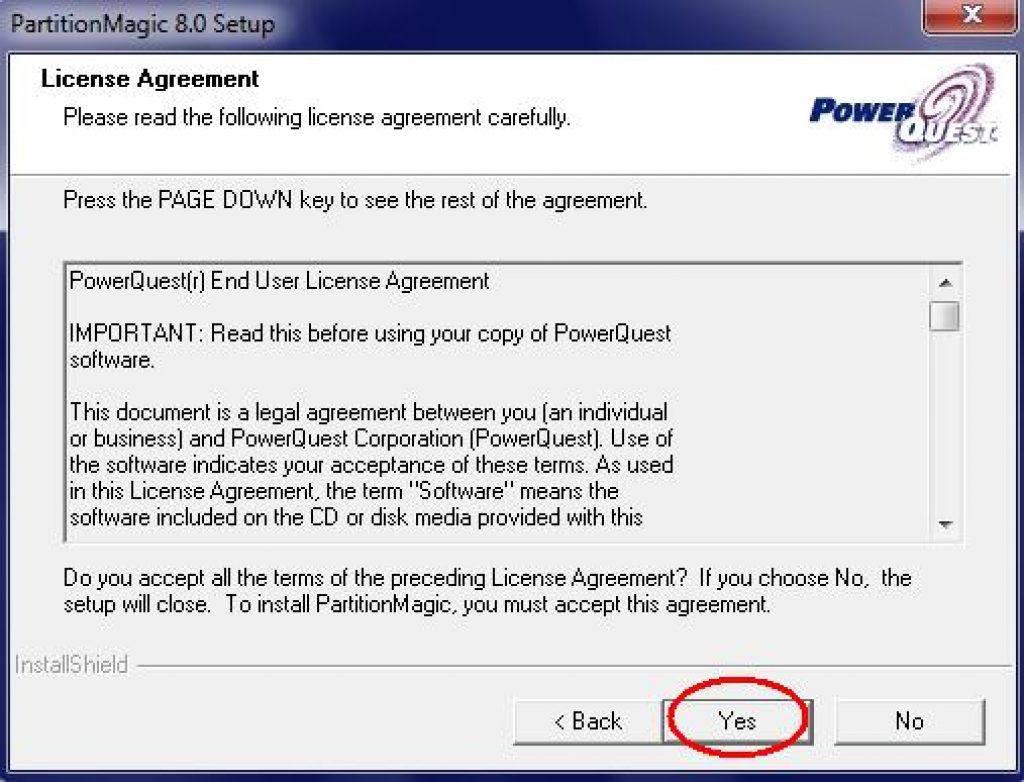
Atvērsim to.
Augšējā labajā stūrī noklikšķiniet ar peles kreiso taustiņu un atlasiet vajadzīgo disku (šajā gadījumā ir tikai viens).

Pirms apspriest Windows 7 lapas failu un tā optimālo izmēru, īsi ieskatīsimies vēsturē. Pirmajos Microsoft produktos nebija virtuālās atmiņas jēdziena. Operētājsistēma, lejupielādējamie draiveri un lietotāja programmas atradās datora operatīvajā atmiņā, 640 KB lielajā. Mūsdienās šie skaitļi izskatās smieklīgi, taču toreiz ar šo operatīvās atmiņas apjomu darbam un izklaidei pietika.
Dažas programmēšanas sistēmas nodrošināja savus atmiņas virtualizācijas mehānismus - tā sauktos "pārklājumus". Ja programma aizņēma ārkārtīgi lielu atmiņas apjomu, tā tika sadalīta atsevišķos moduļos, periodiski ielādējot no plkst. cietais disks un izkrauj uz tā, ja tajā brīdī nebija vajadzības. Pārklājumi ir Windows virtuālās atmiņas priekštecis, taču tie tiek ieviesti nevis OS, bet gan pašas programmas līmenī.
Pēc tam MS-DOS pieejamās RAM apjoms vispirms palielinājās līdz 1 MB un pēc tam līdz 16 MB. Taču programmatūras produktu apjoms neatpalika no tā. Sāka parādīties trīsdimensiju spēles un cita programmatūra, kas absorbēja ļoti lielus resursus. Līdz ar Windows parādīšanos situācija kļuva vēl sarežģītāka. Tagad pati Windows sāka “apēst” tik daudz atmiņas, ka dažu programmu izvietošanai vienkārši nebija vietas.
Tika pieņemts radikāls lēmums - sakārtot virtuālo atmiņu diskā, atsevišķa mijmaiņas faila veidā. Operētājsistēma pati noteica, kad daļa RAM ir jāielādē diskā un kad daļa no tās jāatgriež atpakaļ RAM. Neskatoties uz to, ka mūsdienu personālajiem datoriem var būt milzīgs daudzums RAM, nepieciešamība pēc lapas faila joprojām pastāv.
Šī vajadzība ir īpaši aktuāla, strādājot ar multividi un video straumēšanu. Piemēram, skatoties augstas izšķirtspējas filmas tieši no tīkla vai apstrādājot video datus. Mūsu rakstā mēs aprakstīsim, kā pareizi iestatīt peidžeru failu un tā atsevišķos parametrus.
Lapas failu izmēri
Galvenā prasība peidžeru faila (pagefile.sys) izmēram ir tāda, ka ar to pietiek, lai izpildītu lietotāja programmas. Ja faila izmērs ir pārāk mazs un programma aizņem pārāk daudz vietas atmiņā, jūs nevarēsiet to daļēji augšupielādēt diskā. Sistēma nekavējoties atbildēs uz to ar pilnas RAM kļūdas ziņojumu. Izeja no šīs situācijas ir palielināt peidžeru faila lielumu. To var izdarīt šādi:

Tajā pašā logā varat konfigurēt citus peidžeru parametrus. Norādiet cietā diska nodalījumu, lai tas būtu piemērots, un pieprasiet, lai sistēma Windows noteiktu nepieciešamo šī faila lielumu. Vai pat atteikties to izmantot, ja jūsu datoram ir daudz RAM.
Šeit ir daži ieteikumi par pareizu peidžeru konfigurāciju: 
- Ja sistēmā ir vairāki cietie diski, lapas fails jāinstalē visproduktīvākajā ierīcē. Paskaidrojiet, kāpēc tas ir tik nevajadzīgi – jo ātrāks disks, jo ātrāk notiek apmaiņa starp disku un atmiņu. Tas nozīmē, ka jums būs mazāk jāgaida, līdz sistēma ielādēs trūkstošās programmas vai datu daļas.
- Peidžeru failu ieteicams ievietot tajā pašā nodalījumā, kurā ir instalēta pati OS.
- Nav ieteicams atzīmēt izvēles rūtiņu “Pēc sistēmas izvēles”. Izmēru labāk iestatīt manuāli.
- Pēc virtuālās atmiņas iestatījumu maiņas noteikti restartējiet datoru.
- Ir ļoti noderīgi periodiski defragmentēt disku. Tas uzlabo failu sistēmas integritāti un nodrošina ātrāku piekļuvi diskam un līdz ar to arī virtuālajai atmiņai.
Stingri ievērojiet šos noteikumus, un jūsu sistēma darbosies labāk.
Ja sistēmā ir daudz atmiņas
Uz jautājumu: cik daudz virtuālās atmiņas man vajadzētu instalēt? - ir grūti sniegt konkrētu atbildi. Daudz kas ir atkarīgs no datora RAM lieluma
Ja nav pietiekami daudz RAM, ir jēga palielināt pagefile.sys. Ja, gluži pretēji, dators ir moderns un produktīvs, jums vajadzētu samazināt faila lielumu uz pusi vai pat trīs reizes no sākotnējā, ko iestatījis pati Windows. Galu galā nevajadzīgas diska darbības tikai palēnina sistēmas darbību.
 Ja atmiņas apjoms ir 4 GB vai vairāk, virtualizācijas nepieciešamība praktiski pazūd. Un mūsdienu datoros šādi apjomi nav nekas neparasts. Šeit ir neliela tabula, kurā parādīts, kā RAM lielums atbilst peidžeru faila lielumam:
Ja atmiņas apjoms ir 4 GB vai vairāk, virtualizācijas nepieciešamība praktiski pazūd. Un mūsdienu datoros šādi apjomi nav nekas neparasts. Šeit ir neliela tabula, kurā parādīts, kā RAM lielums atbilst peidžeru faila lielumam:
- 512 MB: 2248 MB.
- 1024 MB: 2048 MB.
- 2048 MB: 1512 MB.
- 4096: 1024 MB.
- 8 GB: nav nepieciešams.
Šos datus varat izmantot kā ceļvedi iestatīšanas procesa laikā. Tabulā redzams, ka, ja RAM > 8 GB, tad iestatījumu logā droši var atzīmēt izvēles rūtiņu “Bez peidžeru faila”. Protams, norādītās vērtības ir vidējās, t.i., aprēķinātas, pamatojoties uz vidusmēra lietotāja vajadzībām. Ja strādājat ar lielu datu apjomu, šos skaitļus var palielināt.
Tāpat virtualizācijas nepieciešamība stipri ir atkarīga no konkrētā lietotāja darbības rakstura un paradumiem. Ja esat pieradis vienlaikus darbināt daudzas aplikācijas, tad nepieciešamība pēc virtualizācijas ir manāmi lielāka nekā ar ekonomiskāku darbu. Ir arī vairākas lietojumprogrammas, kas piespiež sistēmu iespējot peidžeru piespiedu kārtā. Šajā gadījumā jūs nevarat iztikt bez tā.
Kā pārbaudīt diska ātrumu?
Iepriekš minējām, ka peidžeru fails ir jāievieto ātrākajā cietajā diskā. Ja sistēmā ir tikai viens šāds disks, tad nav par ko runāt - iestatījumos norādiet nodalījumu ar instalēto OS. Ja ir vairāk nekā viens disks, rodas problēma ar visproduktīvākās ierīces noteikšanu. Ja viens no cietajiem diskiem ir vecs, bet otrs ir moderns modelis, tad nav ko noskaidrot, bet ja abi tika izlaisti aptuveni vienā laikā, tad neko nevar pateikt priekšā.
Mums ir nepieciešams rīks cieto disku veiktspējas pārbaudei. Internetā ir daudz šādu programmu. Mēs iesakām pievērst uzmanību utilītai ar nosaukumu “HD Tune”. To var lejupielādēt vietnē: http://hdtune.com/. Programmas ražotāja vietnē varat arī iepazīties ar tās lietošanas specifiku. Programmas galvenais logs izskatās šādi:
 Programmai ir maksas un bezmaksas versijas. Lai noteiktu diska lasīšanas/rakstīšanas ātrumu, pietiek ar bezmaksas versiju. Programmas loga augšējā panelī ir visu sistēmā instalēto cieto disku saraksts. Lietotājam tiek lūgts izvēlēties vienu no tiem un noklikšķināt uz pogas "Sākt". Lietderība pārbaudīs cieto disku un izdos ziņojumu par tā veiktspēju. Tas pats jādara ar atlikušajiem diskdziņiem un pēc tam salīdziniet rezultātus, lai atrastu ātrāko ierīci.
Programmai ir maksas un bezmaksas versijas. Lai noteiktu diska lasīšanas/rakstīšanas ātrumu, pietiek ar bezmaksas versiju. Programmas loga augšējā panelī ir visu sistēmā instalēto cieto disku saraksts. Lietotājam tiek lūgts izvēlēties vienu no tiem un noklikšķināt uz pogas "Sākt". Lietderība pārbaudīs cieto disku un izdos ziņojumu par tā veiktspēju. Tas pats jādara ar atlikušajiem diskdziņiem un pēc tam salīdziniet rezultātus, lai atrastu ātrāko ierīci.



